Puslapio kraštinės pridėjimas
-
Eikite į Dizaino > Puslapio kraštinės.
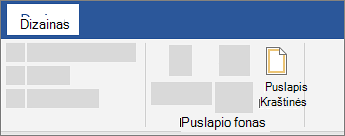
-
Pasirinkite kraštinės išvaizdą.
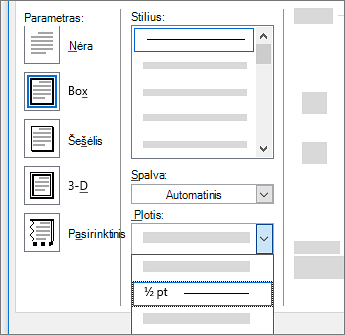
-
Norėdami koreguoti atstumą tarp kraštinės ir puslapio krašto, pasirinkite Parinktys. Atlikite keitimus ir pasirinkite Gerai.
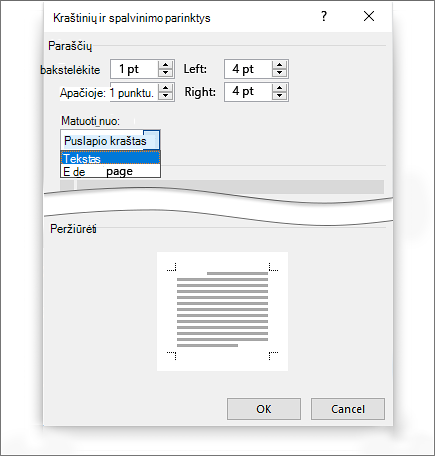
-
Pasirinkite Gerai.
Jei puslapis, į kurį norite įtraukti kraštinę, yra dokumento viduryje, pirmiausia turite įtraukti sekcijos lūžių.
-
Eikite į Dizaino > Puslapio kraštinės.

-
Lauke Kraštinės ir spalvinimas sukurkite savo kraštinę:
-
Kairėje pusėje esančioje dalyje Parametras pasirinkite norimą kraštinės stilių.
Jei norite pašalinti kraštinę, pasirinkite Nėra.
-
Dalyje Stilius pasirinkite norimą linijos stilių.
-
Pasirinkite rodyklę, esančią dalyje Spalva , ir pasirinkite kraštinės spalvą.
-
Pasirinkite rodyklę, esančią dalyje Plotis , ir pasirinkite norimą plotį.
Patarimas: Jei norite iliustracijos kraštinės, pasirinkite rodyklę, esančią dalyje Iliustracija , ir pasirinkite kraštinės grafinį elementą.
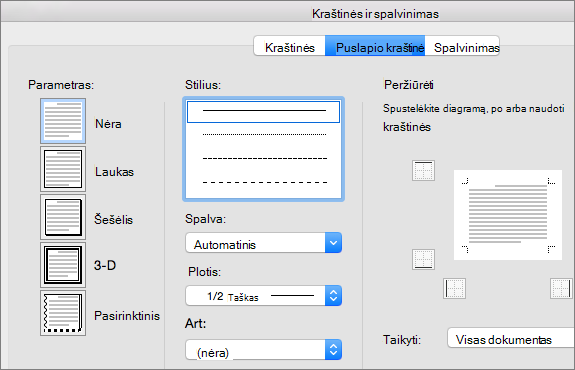
-
-
Tada pasirinkite rodyklę, esančią į dešinę nuo Taikyti , ir pasirinkite Ši sekcija – tik pirmas puslapis.
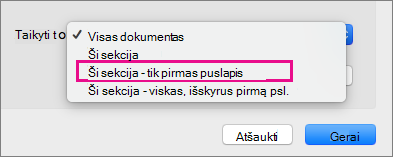
Šį parametrą taip pat galima naudoti pridedant pirmo dokumento puslapio kraštinę.
-
Lange Peržiūra galima matyti kraštinės stilius. Norėdami pašalinti kraštinę iš vienos pusės, pažymėkite tą liniją lauke Peržiūra .
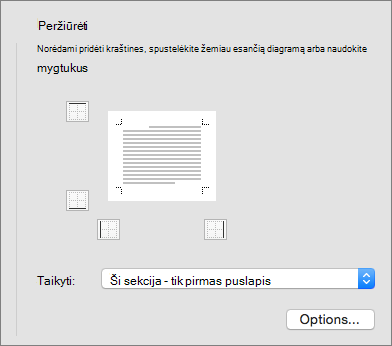
Patarimas: Norėdami pakeisti puslapio kraštinės vietą, pasirinkite Parinktys ir koreguokite paraščių parametrus.
Baigę pasirinkite Gerai.
„Word“ žiniatinkliui negalite redaguoti, naikinti ar įtraukti naujų kraštinių į tekstą.
Jei pridėjote kraštinių aplink tekstą dokumente, kurį sukūrėte naudodami Word kompiuterio taikomąją programą, „Word“ žiniatinkliui jas išsaugos.
Galimas sprendimo būdas – įterpti lentelę , kurioje yra tik vienas langelis, tada įklijuoti arba įvesti tekstą į tą langelį.










